Xcode的instruments中的Automation是为了实现自动化测试的一个工具。实现方式有两种:它提供了两种实现方式,
1) 是通过JS脚本语言来执行自动化测试(普通自动化测试),
2) 另一种是通过录制(高级自动化测试)操作的方式自动生成脚本(不过这种方式生成的脚本容易产生bug,需要自己修改一下)
目前只支持javascript来编写脚本。
只要mac下装好Xcode即可
打开要测试的程序,选择Product --> Profile --> 选择Automation即可运行起来
运行界面如下:
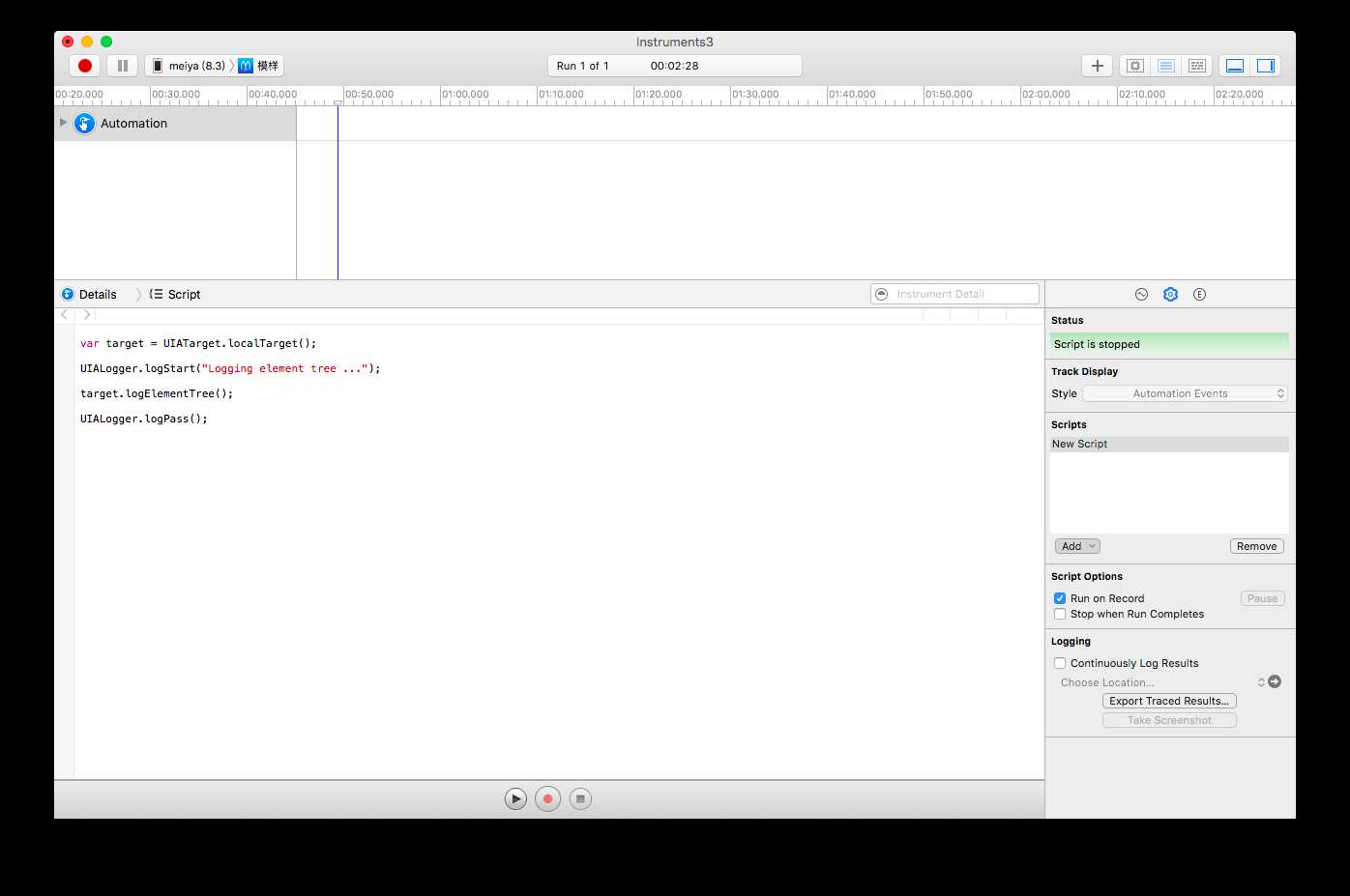
如图所示:
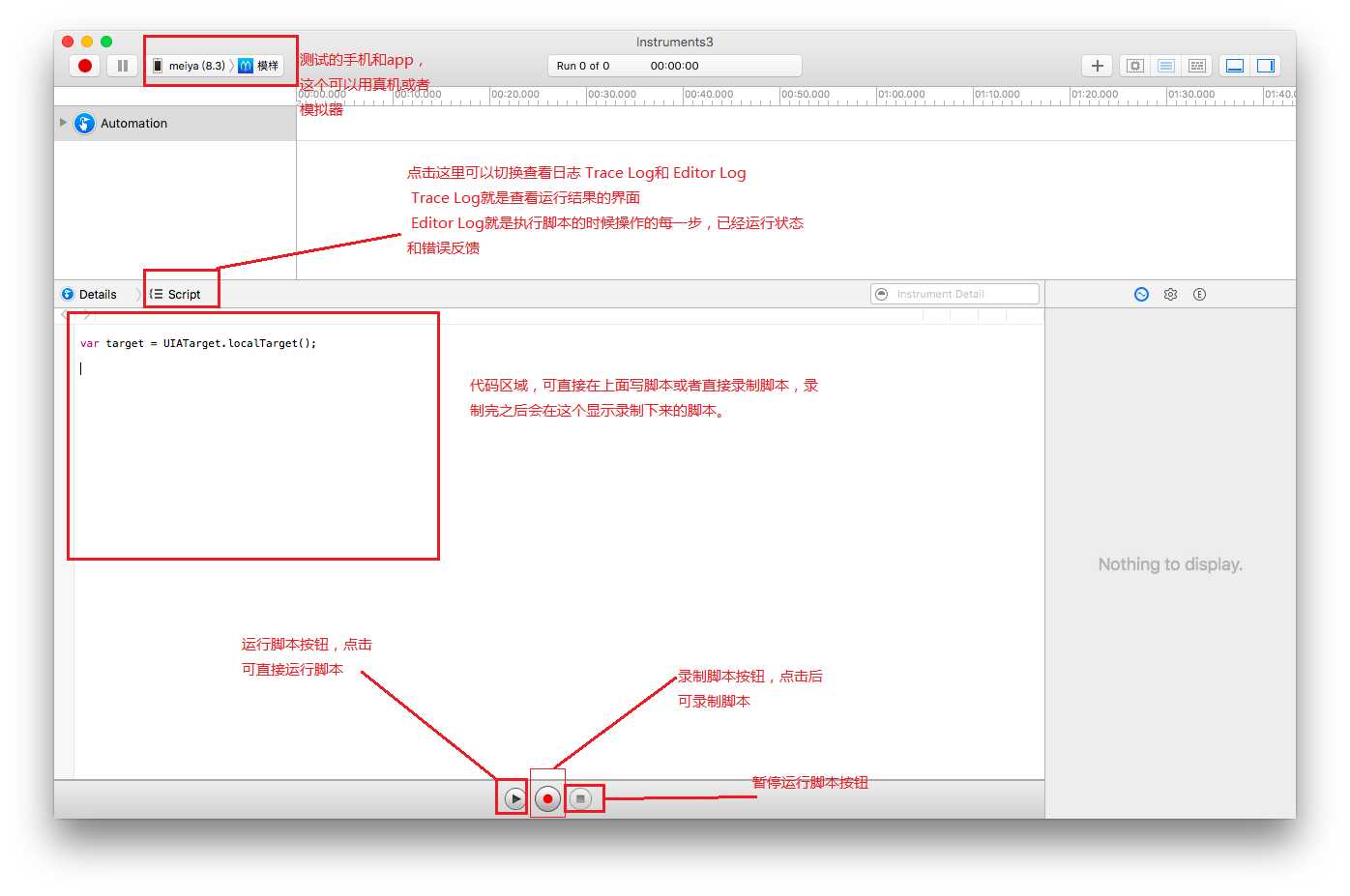
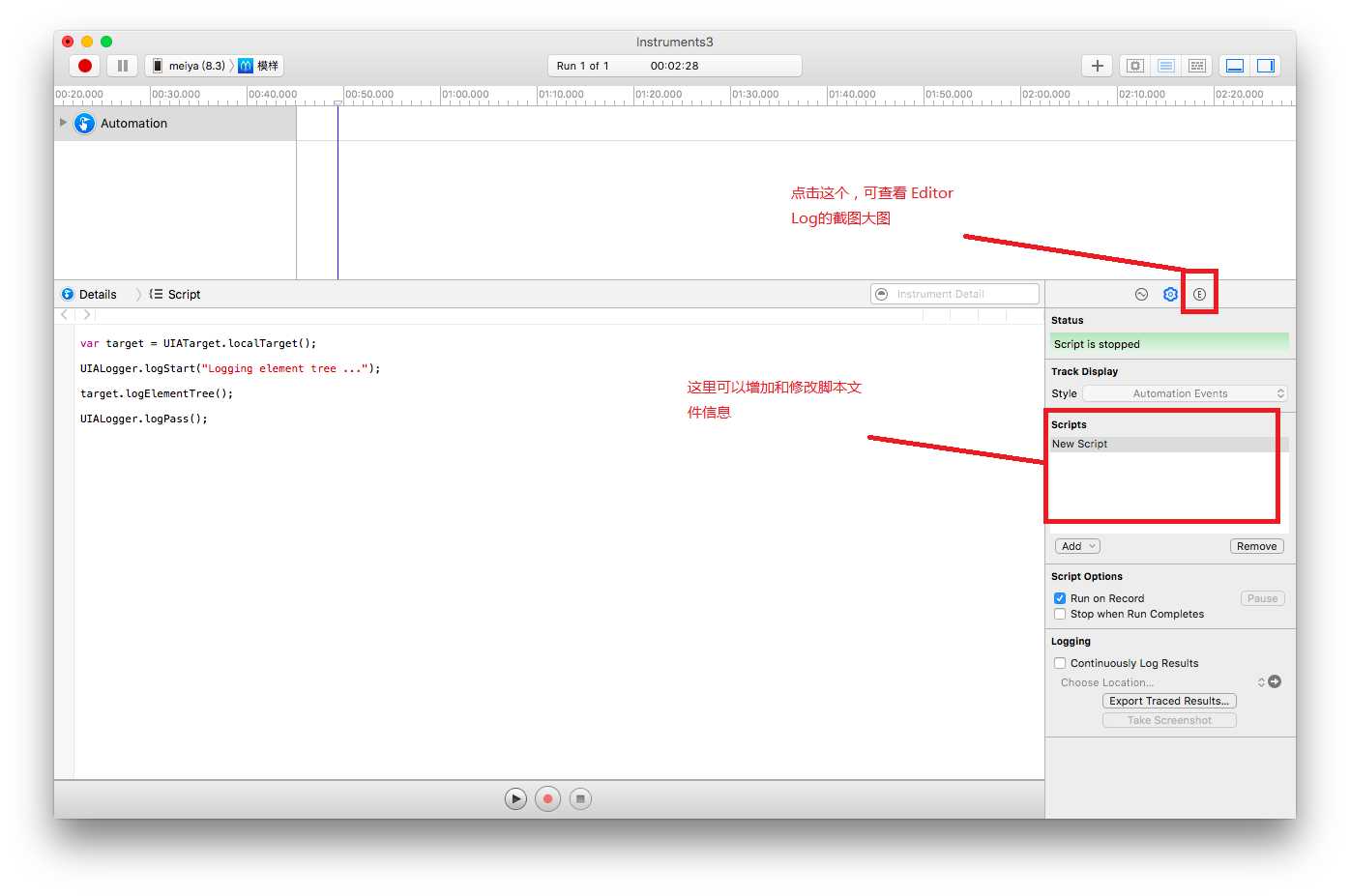
自动化的常见步骤通常是三步:定位,操作,检查
控件的定位主要有2种方式,一种是通过层次结构找到对应的控件并对其操作,另一种是直接坐标定位。
1、 层次结构图
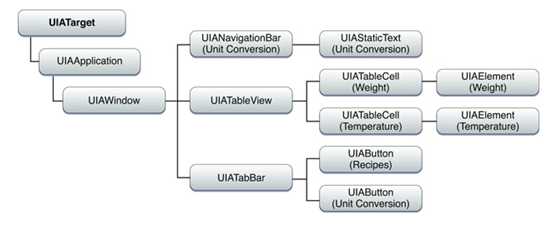
UIATarget是最上层的类,表示真实设备或模拟器
UIAApplication对象代表app层级的UI,指对应的APP
UIwindow对象代表APP的窗口,通过mainWindow()方法得到的对象,指当前app中的主窗体,一个app的当前界面通常只会有一个主窗体
如果不知道对应控件所属的层级,可通过target.logElementTree()函数来打印APP窗口所有的元素位置。
2、坐标定位
找到控件对应的绝对坐标,直接进行操作。
比如点击某个控件,可直接运行:tap({x:30,y:131})
还有其他一些坐标定位方法,具体先不说了。
1、 常见的操作
1) 按钮点击
tap()
2) 坐标点击
tap({x:30,y:131})
3) 双击
doubleTap({x:100, y:200})
4) 拉伸
pinchOpenFromToForDuration({x:20, y:200}, {x:300, y:200}, 2);
第一个坐标点是起点,第二个坐标点是终点,最后一个参数是持续时间,单位为秒。
5) 收缩
pinchCloseFromToForDuration({x:20, y:200}, {x:300, y:200}, 2);
第一个坐标点是起点,第二个坐标点是终点,最后一个参数是持续时间,单位为秒。
6) 拖曳
dragFromToForDuration({x:160, y:200}, {x:160, y:400}, 1);
7) 快速滑动
flickFromTo({x:160, y:200}, {x:160, y:400});
第一个坐标点是起点,第二个坐标点是终点,与拖曳不同的是它没有时间参数,因为这个操作的速度很快。
8) 等待
delay(3);
9) 打印当前屏幕所有控件信息
UIATarget.localTarget().logElementTree();
10) 输入信息
setValue("username")
检查主要是指测试过程中一些信息的输出,包含尽可能多的信息,以便于发现和分析可能出现的错误。输出信息主要是以下几种
1、 日志输出
UIALogger主要就用于输出各种类型的日志,包括logStart,logPass,logFail,logMessage,logDebug,logWarning ,logError。
三个通常用来区分一个测试用例,logstart表示一个测试的开始,直到logPass或者是logFail为止。
其他几个是用在测试过程中输入不同级别的日志。
2、 截图
测试过程中,可随时截取当下的图,后续可用于分析
UIATarget.localTarget().captureScreenWithName("picname");
3、 通过测试代码来检查测试结果并直接输出
通过完成测试代码来检查测试结果的正确与否并直接输出。
原文:http://www.cnblogs.com/shenmeiya99/p/5750362.html